インポート済みデータを管理する
既存のインポート済みデータを検索して管理します。
データをインポートしたら、ダッシュボードでそのデータを管理できます。
CSV インポート
CSV をアップロードした後、ページをリフレッシュして右上の インポート済みファイル プレビューでインポートの状況を確認できます。
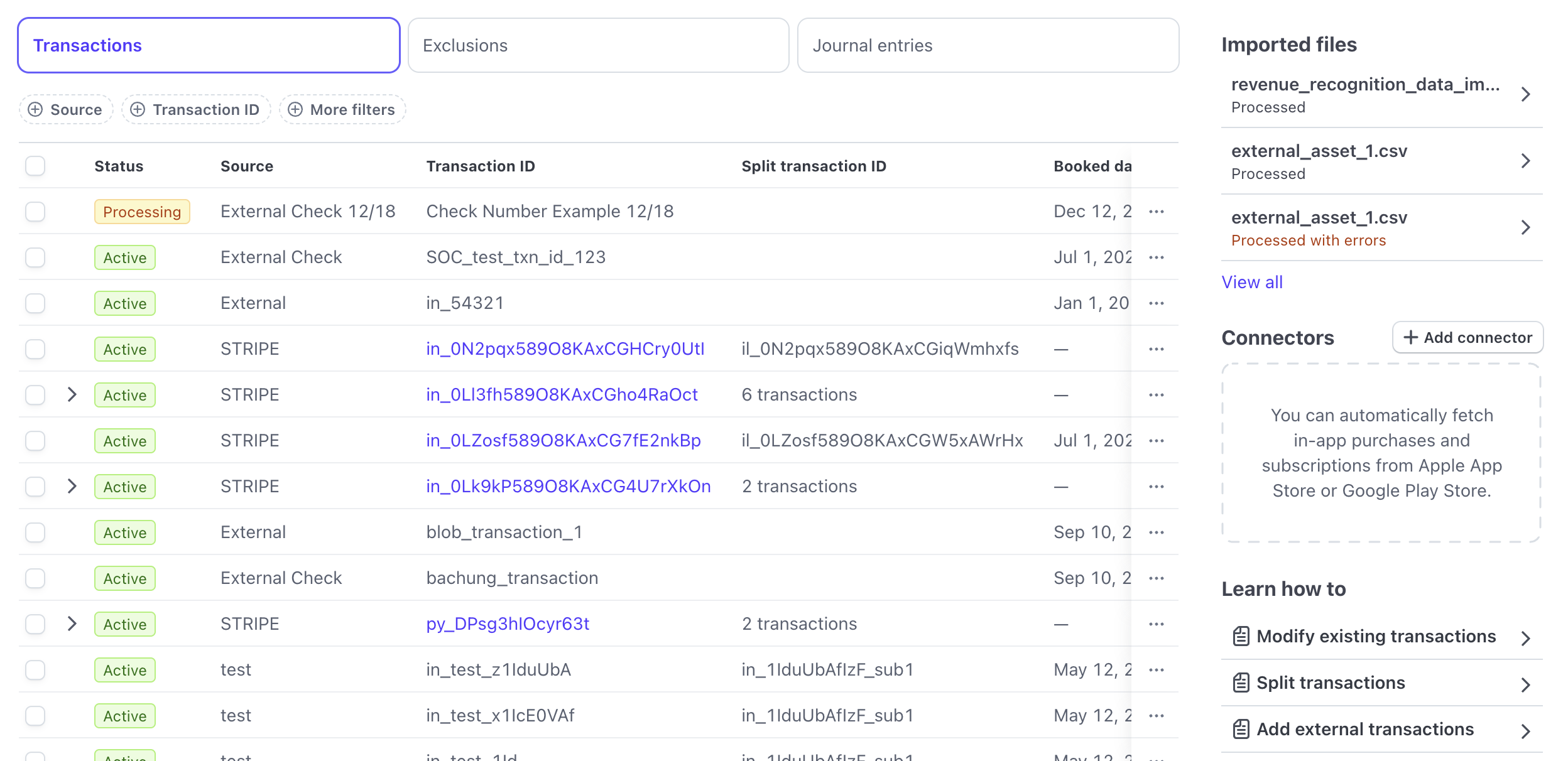
すべて表示 をクリックすると、インポートされたすべてのファイルのリストが表示されます。
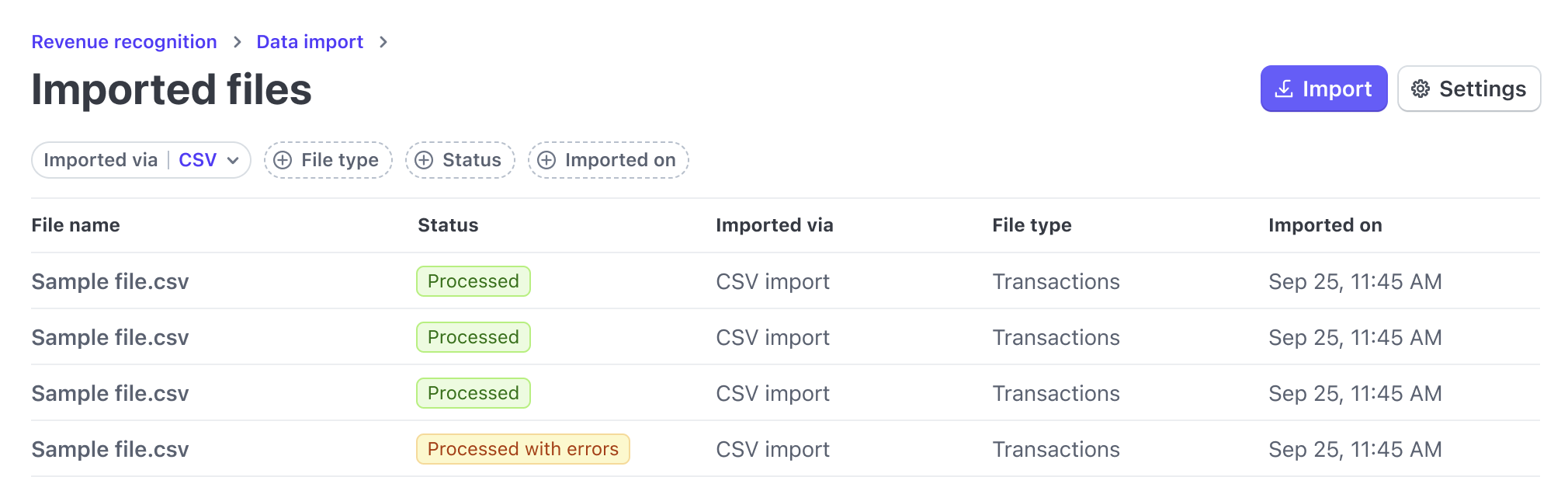
インポートの種類を特定するには、ファイルタイプ列のラベルを確認してください。ラベルの種類は以下のとおりです。
- トランザクション (一般インポート用)
- 除外 (除外インポート用)
- 仕訳項目 (仕訳インポート用)
インポートが成功した場合は、インポートされた行数が表示されます。インポートに失敗した場合のエラーメッセージは、発生した特定の行番号とともに表示されます。
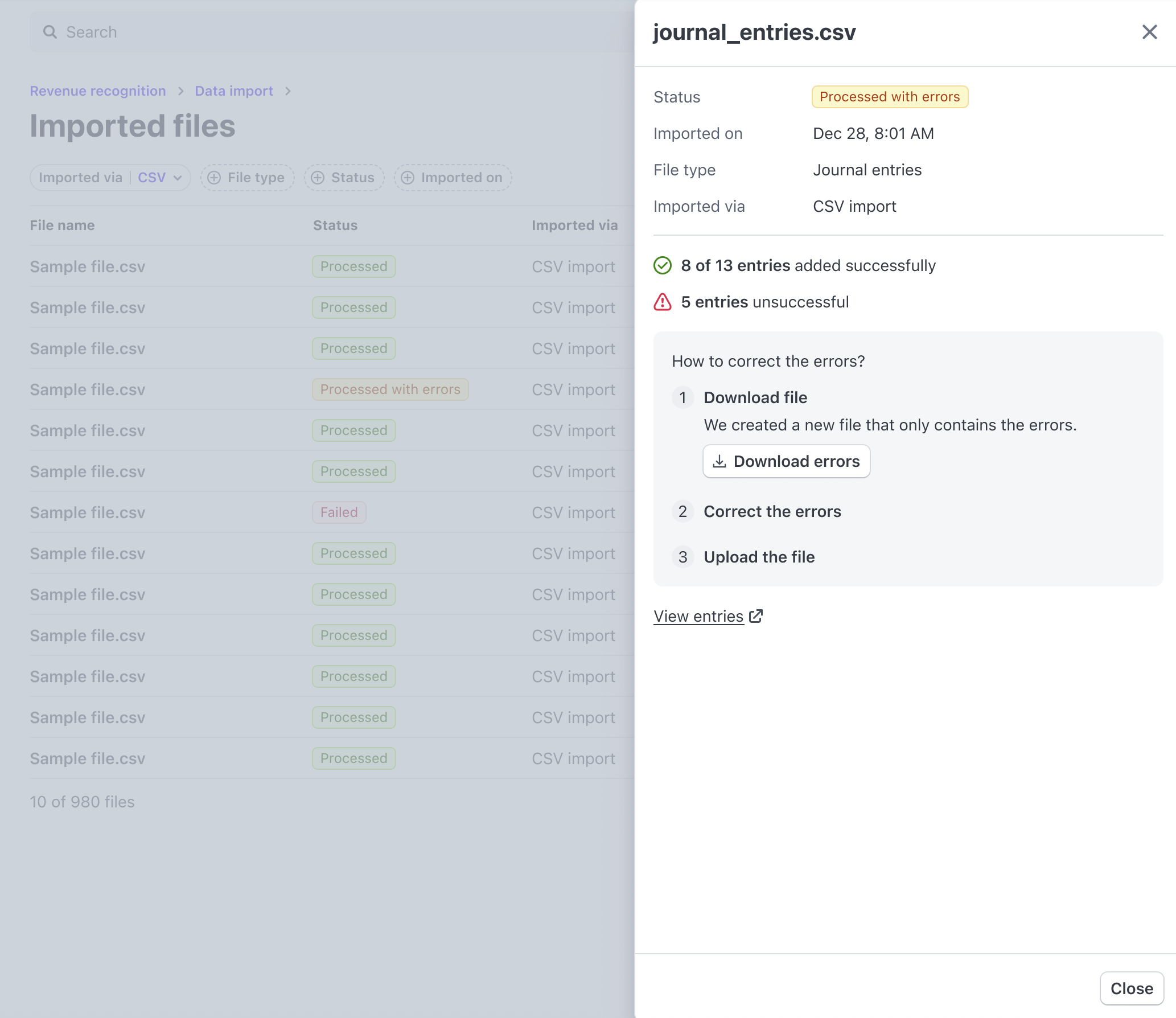
取引
リストビューから、インポートしたすべての取引を表示するページ分割されたビューを確認できます。Stripe 取引の場合は、ダッシュボードのメインの取引ページへのリンクが表示されます。
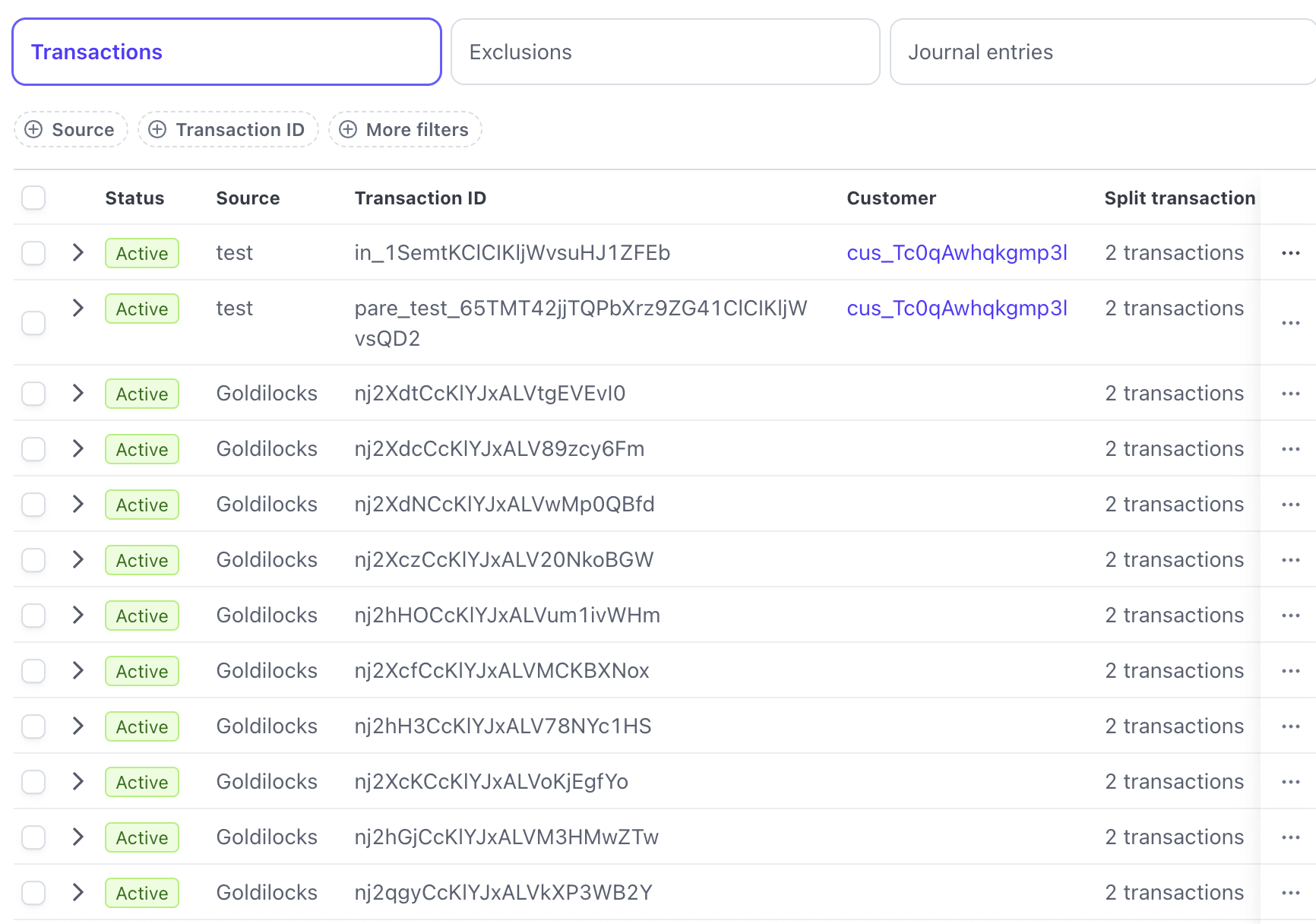
列の形式は CSV の形式に従っており、それにステータス列が追加されています。Active ステータスは Revenue Recognition レポートにインポートされたデータが含まれていることを示します。Processing ステータスは Stripe のシステムがインポートされたデータを記録したものの、収益認識レポートにはこのデータがまだ含まれていないことを示します。
複数に分割された取引にはキャラットアイコンが付いており、このアイコンをクリックすると該当する分割取引が表示されます。
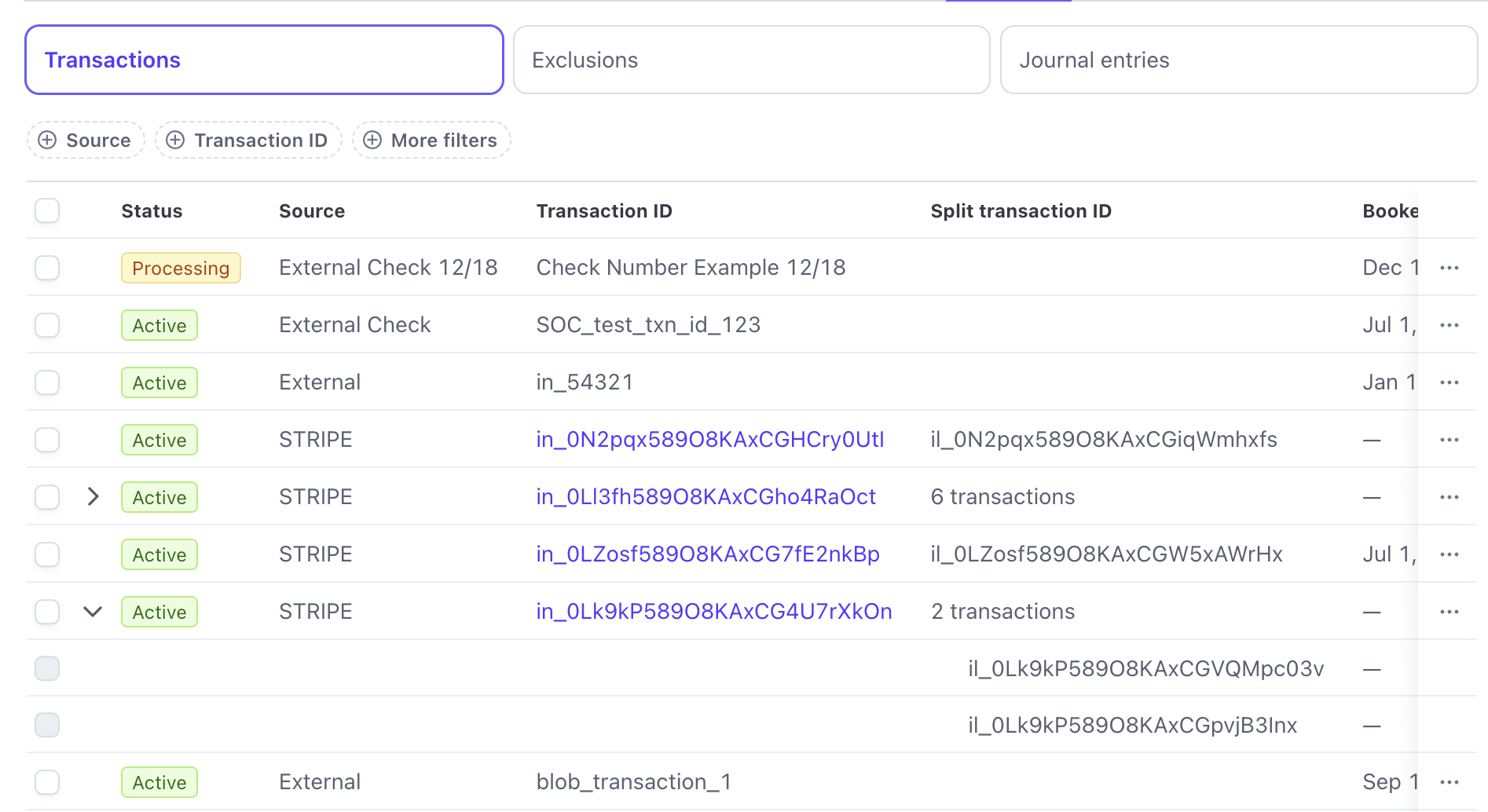
フィルタリング
取引リストでは、インポートしたデータに関連するすべての日付のフィルタリングがサポートされています。また、ソース、取引 ID、分割取引 ID をフィルタリングすることもできますが、これらの値は完全一致である必要があります。
削除
取引を削除するには、取引のチェックボックスをオンにして削除をクリックします。Revenue Recognition レポートに削除が反映されるまでに最大 24 時間かかる場合があります。
除外
リストビューから、インポートしたすべての除外済み取引を示すページ分割されたビューを確認できます。請求書アイテム以外の取引の場合は、ダッシュボードのメインの取引ページへのリンクが表示されます。
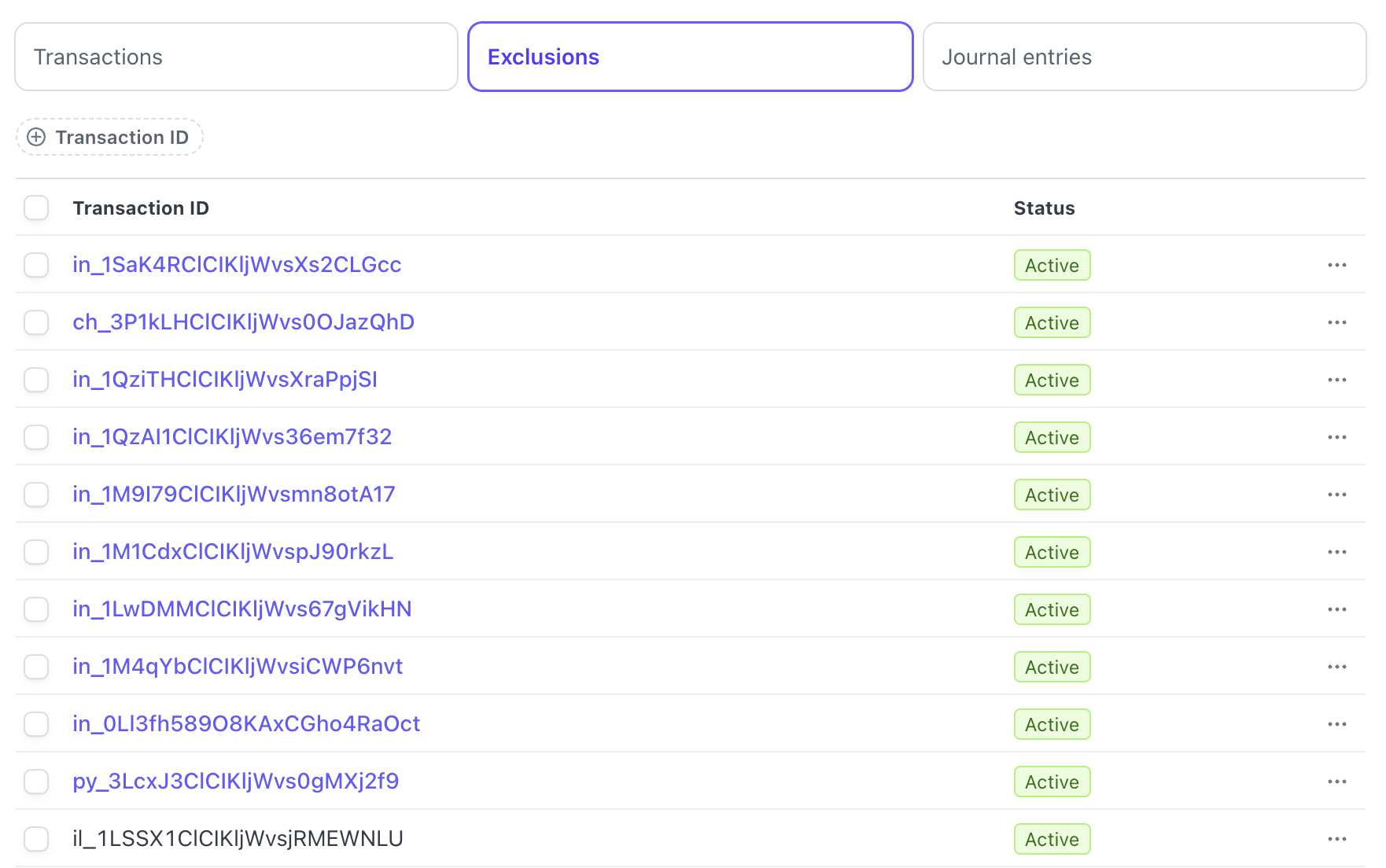
列は除外の CSV の形式に従っており、それにステータス列が追加されています。Active ステータスは Revenue Recognition レポートから取引が除外されたことを示します。Processing ステータスは Stripe のシステムが除外される取引を記録したものの、Revenue Recognition レポートではこのデータがまだ除外されていないことを示します。
フィルタリング
除外リストでは、除外された取引の ID を完全に一致する値で絞り込むことができます。
削除
除外対象を取り消すには、取引のチェックボックスをオンにして削除をクリックします。Revenue Recognition レポートに取消が反映されるまでに最大 24 時間かかる場合があります。
仕訳
リストビューでは、インポートしたすべての仕訳をページ分割して確認できます。
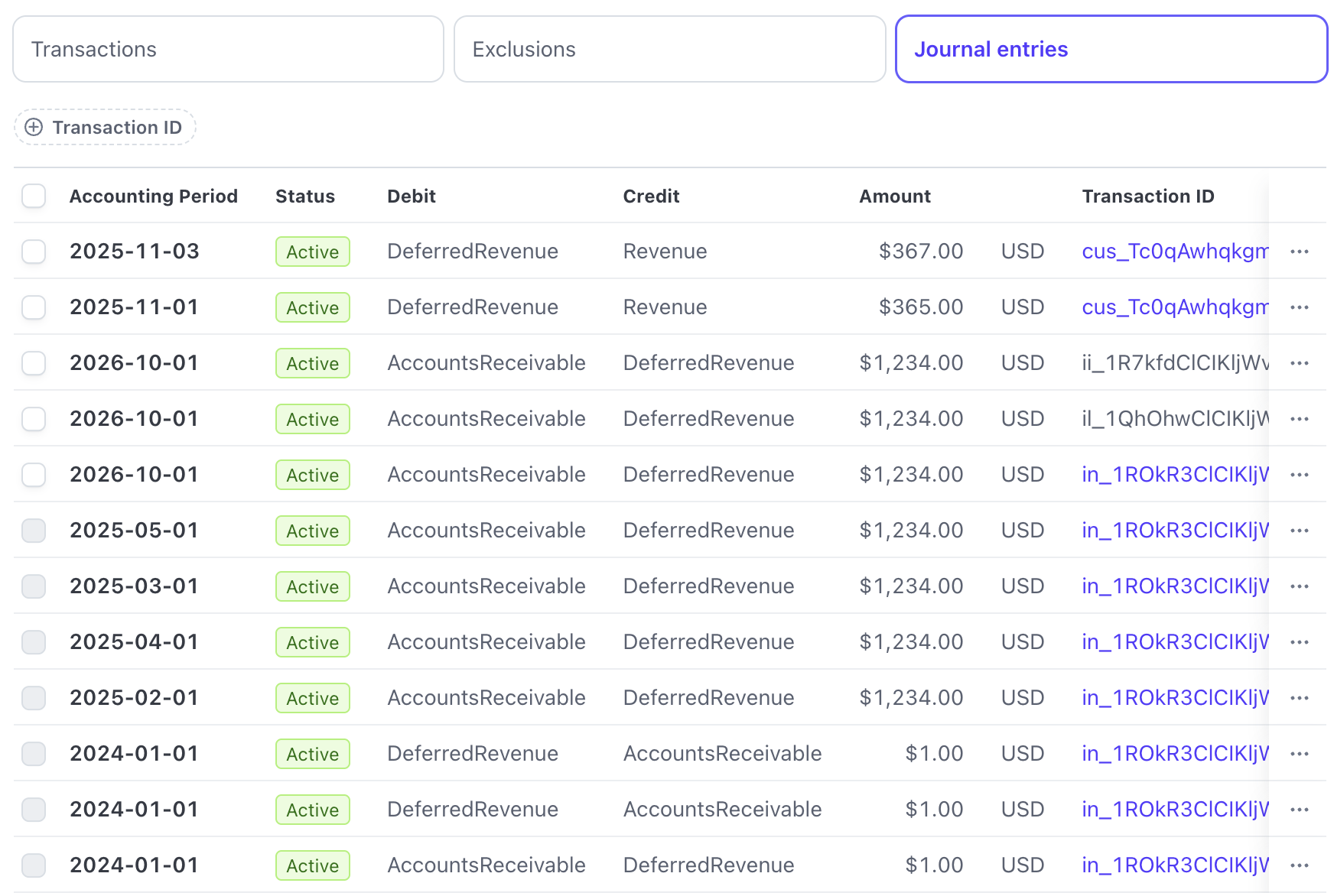
列は仕訳 CSV の形式に従っており、ステータス列が追加されています。Active ステータスは、収益認識レポートに仕訳が含まれていることを示します。Processing ステータスは、Stripe のシステムが仕訳を記録したものの、収益認識レポートにはまだこのデータが含まれていないことを示します。
フィルタリング
仕訳リストでは、完全一致する値で仕訳 ID をフィルタリングできます。
削除
仕訳を取り消すには、該当する仕訳のチェックボックスをオンにして 削除 をクリックします。削除できるのは、オープン状態の会計期間の仕訳のみです。クローズ済みの会計期間の仕訳を削除するには、まず会計期間を再度オープンする必要があります。収益認識レポートに削除が反映されるまでに最大 24 時間かかる場合があります。